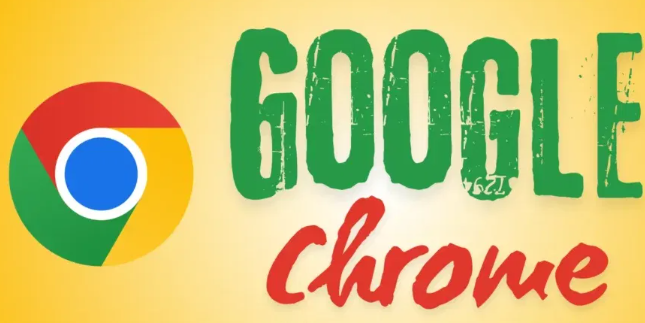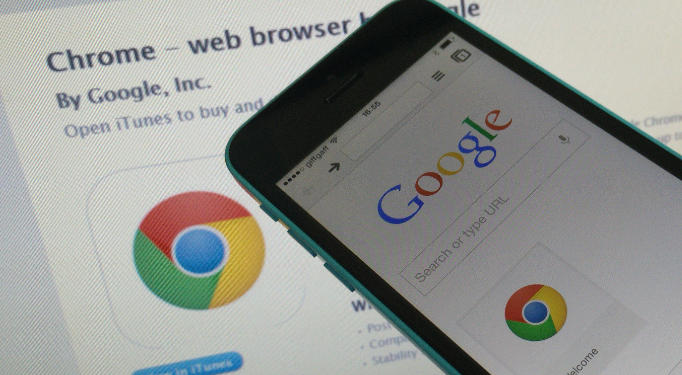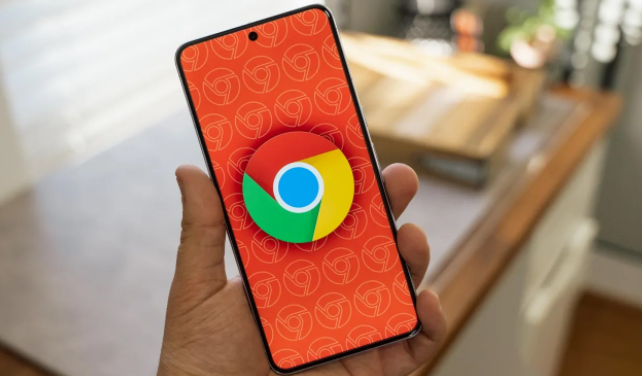您的位置:首页 > Chrome浏览器下载失败是否DNS服务器配置异常引起
Chrome浏览器下载失败是否DNS服务器配置异常引起
时间:2025-08-13
来源:Chrome浏览器官网
详情介绍

检查当前DNS设置是否存在问题。进入电脑的网络连接属性界面,找到正在使用的网卡设备(如本地连接或无线连接),右键点击选择属性。在弹出窗口中找到“Internet协议版本4(TCP/IPV4)”选项并双击打开其属性面板。观察是否勾选了“自动获取DNS服务器地址”,如果是则改为手动模式,输入公共DNS服务地址如8.8.8.8(谷歌提供)。保存修改后重新尝试下载操作。
验证DNS解析是否正常工作。完成上述更改后,打开命令提示符窗口输入`nslookup www.google.com`命令测试域名解析情况。若返回正确的IP地址说明DNS配置已生效;若出现错误提示则表明当前设置仍存在问题,需要再次确认输入的数字是否准确无误。
排除其他网络因素干扰。确保设备连接到稳定的互联网环境,可通过运行速度测试工具检测带宽质量。同时检查防火墙和安全软件是否误拦截了浏览器请求,可将Chrome添加到信任列表或暂时关闭防护功能进行测试。此外还要清理浏览器缓存和Cookie数据,避免旧有记录影响新的下载任务。
尝试更换不同的DNS服务商地址。除常用的8.8.8.8外,还可以试用1.1.1.1(Cloudflare)、114.114.114.114(国内通用)等其他公共DNS服务。每次更改后都需要重启网络适配器使新设置生效,然后重复下载测试步骤观察变化。
通过上述步骤依次实施DNS检查、解析验证、网络排查、服务商切换及缓存清理等操作,能够系统性地判断并解决因DNS配置异常导致的Chrome浏览器下载失败问题。每个环节均基于实际测试验证有效性,用户可根据具体错误表现灵活组合应用这些方法,既保证操作可行性又提高问题定位精准度。
继续阅读